ファイルをダウンロードすると、好みのプレーヤーで再生できないことが判明することがどれくらいありますか?最も有益なのは、ファイル形式の変更を検討することです。したがって、ファイルの形式を変更するには有能なコンバーターが必要です。インターネットからビデオ クリップを取得する場合、MKV が一般的なビデオ形式です。ただし、MKV は特定のプレーヤーと互換性がない場合があるため、別のファイル形式をダウンロードした方がよい場合もあります。
このような場合、選択肢の 1 つは MKV を MP2 に変換することです。したがって、次のいずれかを使用して MKV から MP2 への変換を行うことを検討できます。 最高級のコンバーター にアクセスできるようにしています。
目次: パート 1. 品質を落とさずに MKV ファイルを MP2 に変換する方法?パート 2. ソフトウェアを使わずに無料で MKV を MP2 に変換するにはどうすればよいですか?パート 3. MKV と MP2 とは何ですか?パート4:結論
パート 1. 品質を落とさずに MKV ファイルを MP2 に変換する方法?
ビデオとオーディオの品質を維持できるように、独自の用途で MKV を MP2 に変換するには、専門的なビデオ変換プログラムが必要です。それから iMyMacビデオコンバーター 変換されたビデオの元の品質が保証され、バッチ変換やビデオ編集などの追加機能が提供されるため、注意が必要です。これは、ビデオ変換に対するあらゆる要求を満たすことができる完全なソリューションであり、次のことが可能です。 MKVファイルをMP4などの他の形式に変換します のためにペンを持つ時間も見つけています。
MKV を MP2 に変換したい場合は、Windows と Mac で利用できるこの多面的なプログラムが最適です。このビデオ コンバーターは、すべてのビデオ タイプとファイル形式をカバーし、驚くべき機能を多数備えたワンストップ ショップを提供します。次の手順に従って MKV を MP2 に変換し、プロセスを続行します。
- コンピュータ上で Windows または Mac バージョンの iMyMac Video Converter ソフトウェアを起動します。完了したら、アカウントにログインします。
- 次に、MKV ファイルをシステムのディスプレイにドラッグ アンド ドロップします。
- 「形式を変換」をクリックすると、MP2 など、オリジナルを変換するファイルの種類を選択できるドロップダウン メニューが表示されます。
- UI のおかげで、ファイルの変更を見つけるのが簡単になります。 ファイルには自由に変更を加えることができます。
- 「保存」を選択すると、すべての変更を保存できます。
- ツールバーから「エクスポート」オプションを選択して、変換を開始します。
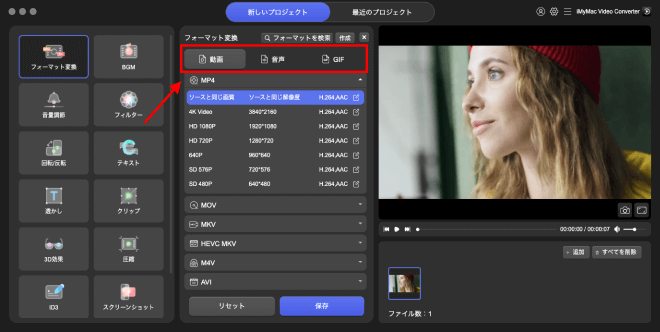
パート 2. ソフトウェアを使わずに無料で MKV を MP2 に変換するにはどうすればよいですか?
Onlineconvertfree
Onlineconvertfree は、写真、電子書籍、ドキュメント、ビデオを変換する最も優れたオンライン ファイル コンバーターの 1 つです。彼らは、変換に加えて 200 のフォーマットを処理し、Google Drive または Dropbox 経由でのファイルのアップロードを許可すると主張しています。
- ファイルを見つけるには、「ファイルを選択」オプションを使用します。
- ファイルの横にある [宛先] メニューから、出力形式として MP2 を選択できます。
- 「変換」ボタンを選択するか、ファイルを追加してプロセスを繰り返します。
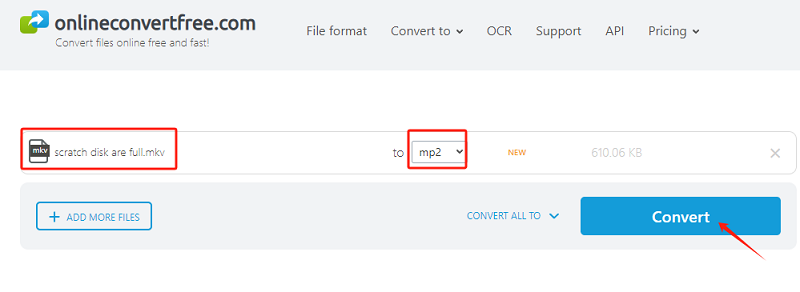
Videoconverter
無料のオンライン コンバーターを使用するには、videoconverter.com にアクセスしてください。このユーティリティを使用すると、無料でオーディオ ファイル (最大 100 MB) を変換したり、ファイルのオーディオおよびビデオの種類を変更したりできます。専用のファイルコンバーターをインストールする必要はありません。コンピュータを数回クリックするだけでデータを取得できます。多くの家庭用 PC とは異なり、データはニーズに最適な堅牢なサーバーで管理されるため、変換が促進されます。コンバーターは安全で信頼できるため、送信したファイルには自分だけがアクセスできます。
- MKVファイルをアップロードします。
- 好みの形式として MP2 を選択します。
- メニューから「変換」を選択します。
- 情報がすぐに取得されなかった場合は、「ダウンロード」をクリックします。
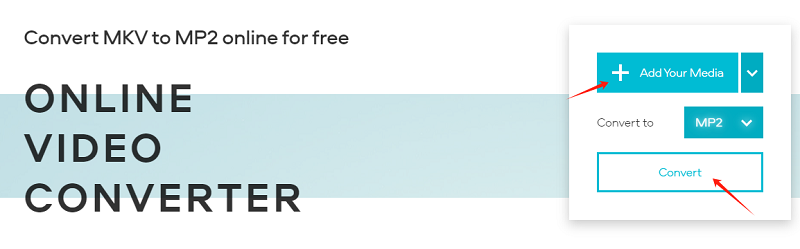
AnyConv
無料のオンライン ビデオ コンバーター AnyConv.com を利用してください。ファイル変換の手順は簡単です。手続き全体がオンラインで行われるため、インストールするものは何もありません。このインターネット ツールを使用すると、ドキュメント、画像、ムービー、オーディオ ファイル、電子ブック、アーカイブを変換できます。ここでは、AnyConv を使用して MKV を MP2 に変換します。
- AnyConv ホーム画面で、「ファイルを選択」アイコンをクリックして、変換する MKV ファイルを選択します。 50MBを超えるファイルは扱えないので注意してください。
- ソースファイルをインポートした後、最終的なファイル形式として MP2 を選択します。
- MKV から MP2 への変換プロセスが開始される可能性があります。 「変換」をクリックして、MKV から MP2 への変換を開始します。変換手順が完了すると、MP2 ファイルを保存できます。
パート 3. MKV と MP2 とは何ですか?
MKV コンテナ タイプの 1 つのファイルには、多くのビデオ、オーディオ、および字幕ストリームが含まれる場合があります。高解像度のビデオ素材は、多くの場合、このオープンソース形式で保存されます。多数のサウンドおよび字幕トラックを含む高品質のムービーを保存したいユーザーは、汎用性が高く、さまざまなビデオおよびオーディオ コーデックとの互換性があるため、MKV ファイルを選択することがよくあります。 MKV ファイルは、映画、テレビ シリーズ、その他の種類のメディアなどのビデオを保存するためによく使用されます。
一方、MPEG-1規格の MP2 音声圧縮形式はその逆です。デジタル テレビ、ラジオ、DVD など、さまざまなアプリケーションのオーディオ エンコードに広く使用されています。 MP1の後継です。音質とファイル サイズのバランスが適切に保たれている MP2 は、さまざまなアプリケーションに適しています。 MP2 は、MP3 や AAC などの最新のオーディオ コーデックに比べて効果が劣りますが、それでも、特定の古いシステムや、MP2 が機能する必要があるニッチなアプリケーションで使用されています。
結論として、MP2 は放送および DVD アプリケーションでオーディオをコーディングするために主に使用されるオーディオ圧縮形式の一種であり、MKV はマルチメディア素材、特にビデオ ファイルを保存するために使用されるコンテナ形式です。
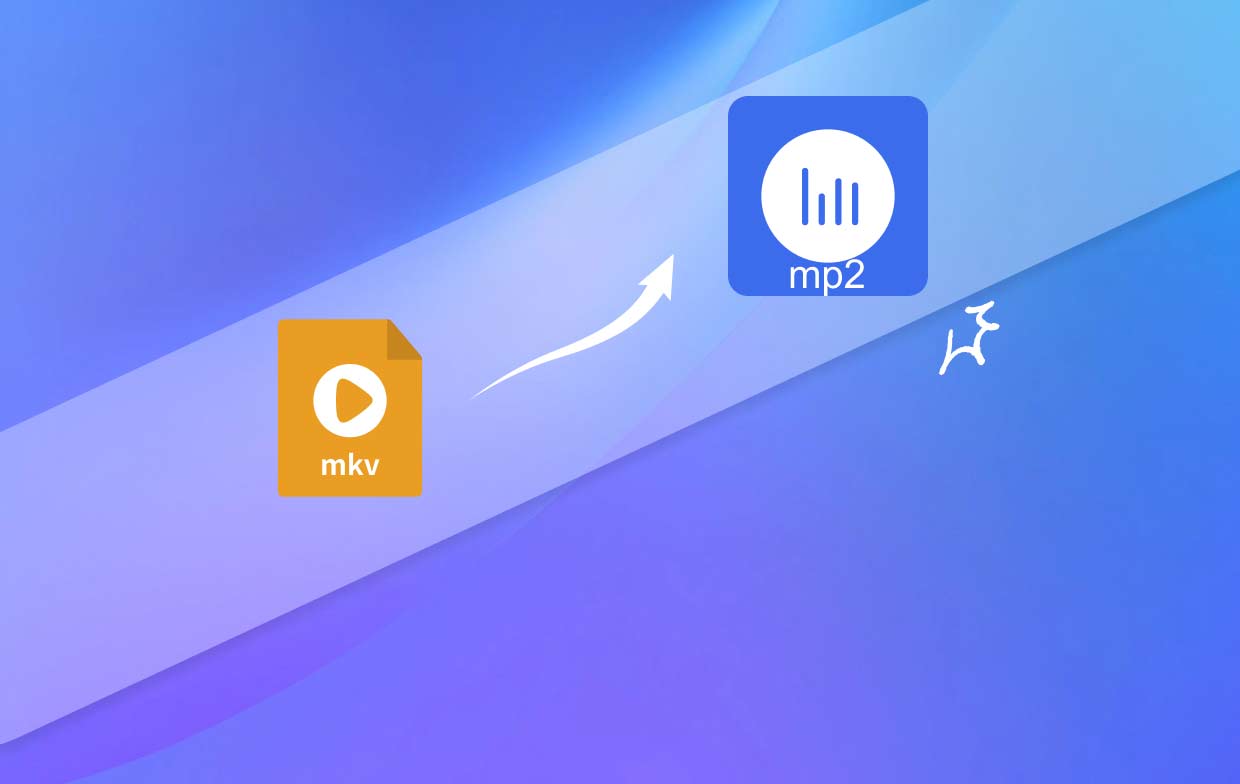
パート4:結論
結論として、MKV から MP2 への変換は、古いソフトウェアまたはシステムとの互換性が必要な特定の状況で役立つ可能性があります。最近のオーディオ コーデックと比較して、音質が低下する可能性や MP2 の制限も考慮する必要があります。この記事で説明されているような、信頼できるコンバータを使用してください。




